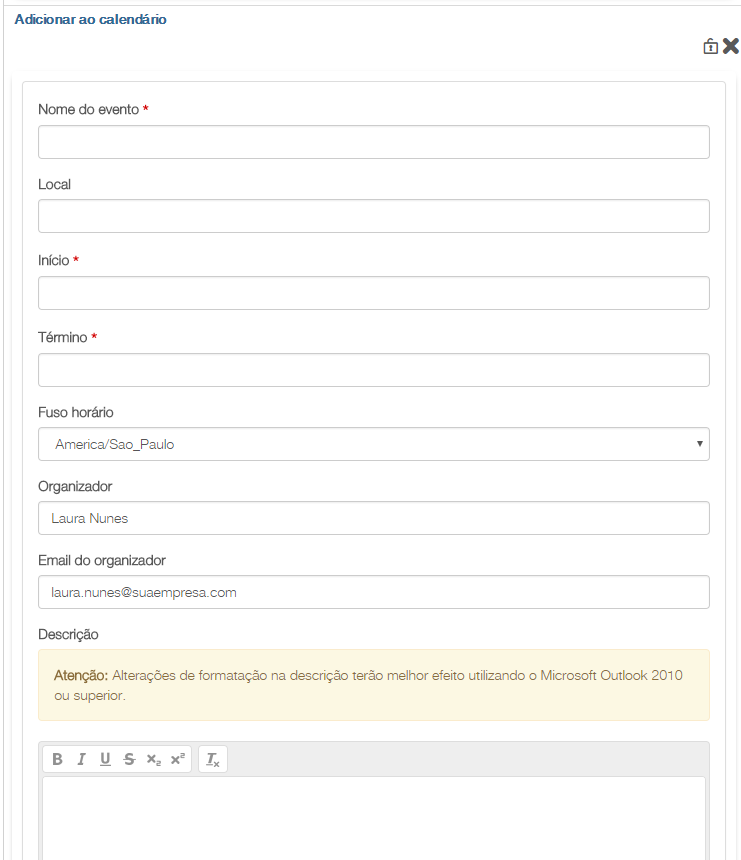Falando de configurar widget Adicionar ao calendário...
A configuração do widget Adicionar ao calendário permite a criação de eventos que, posteriormente, os interessados podem adicionar como um compromisso em seu calendário Outlook, Google, Apple ou Yahoo.
Importante!
Para que esse widget seja exibido na lista de widgets disponíveis para páginas, primeiramente é necessário fazer o download do arquivo do componente no diretório público no Git e depois instalar o artefato de integração na Central de Componentes. Após efetuados esses procedimentos, o widget estará disponível para utilização.
Mais informações sobre este procedimento podem ser obtidas em Calendário.
Configurar widget Adicionar ao calendário
01. Editar a página onde será inserido o widget Adicionar ao calendário.
02. Incluir o widget no slot pretendido.
03. Definir as configurações desejadas para ele.
As informações solicitadas são:
Nome do evento
Nome do evento que será realizado.
Local
Local no qual o evento será realizado.
Início
Data e horário de início do evento.
Término
Data e horário de término do evento.
Fuso horário
Fuso horário considerado para início e término do evento.
Organizador
Organizador do evento que será realizado.
E-mail do organizador
E-mail do organizador do evento pelo qual os interessados podem entrar em contato com ele.
Descrição
Descrição do evento que será realizado.
04. Acionar Salvar.
05. Acionar o menu de configurações e Publicar a página.
06. Para adicionar o evento a um calendário, basta acionar Adicionar ao calendário, localizado no widget depois da publicação da página.
Importante!
Para que as alterações realizadas na configuração do widget sejam apresentadas aos usuários, é necessário publicar a página na qual ele está localizado. Mais informações sobre a publicação de páginas podem ser obtidas em Adicionar página e Editar página.
Fique atento!
Esta documentação é válida a partir da atualização 1.6.2. Se você utiliza uma atualização anterior, ela pode conter informações diferentes das quais você vê na sua plataforma.